Daptar eusi
Microsoft Excel nyadiakeun pungsi nu disebut LEN pikeun ngitung hurup, angka, karakter, jeung sakabeh spasi. LEN mangrupa wangun pondok tina PANJANG . Fungsi LEN digunakeun pikeun ngitung panjang téks dina sél Excel . Tulisan ieu bakal ngabagi ide lengkep ngeunaan cara ngagunakeun fungsi LEN dina Excel kalayan 8 conto saderhana.
Unduh Buku Latihan Praktek
Fungsi LEN.xlsx
Pengenalan Fungsi LEN di Excel
Definisi
The LEN fungsi dina Excel mangrupakeun fungsi anu ngabalikeun panjang string anu tangtu. Pungsi ieu mangfaat pikeun rupa-rupa kaperluan, kaasup pikeun manggihan jumlah karakter dina sél atawa rentang sél nu tangtu, atawa pikeun manggihan jumlah karakter dina string téks nu tangtu.
Sintaksis
Fungsi LEN dijelaskeun ku sintaksis ieu:
=LEN (text)
Argumen
| Argumen | Diperlukeun atawa Pilihan | Niléy |
|---|
téks Diperlukeun Téks pikeun ngitung panjangna.
Catetan :
- LEN ngagambarkeun panjang téks salaku angka.
- Pungsi ieu jalan kalawan angka, tapi pormat angka teu kaasup.
- LEN fungsi ngabalikeun nol dina hal sél kosong.
8 Conto Basajan pikeun Ngagunakeun LENFungsi dina Excel
Kami terang yén fungsi LEN dianggo pikeun ngitung panjang sél. Fungsi LEN ieu tiasa diterapkeun dina sababaraha kasus. Dina bagian di handap ieu, kuring geus nyoba nembongkeun tinjauan pamakéan fungsi LEN . Fungsi LEN merhatikeun nilai sél jeung mulangkeun panjang sél éta.
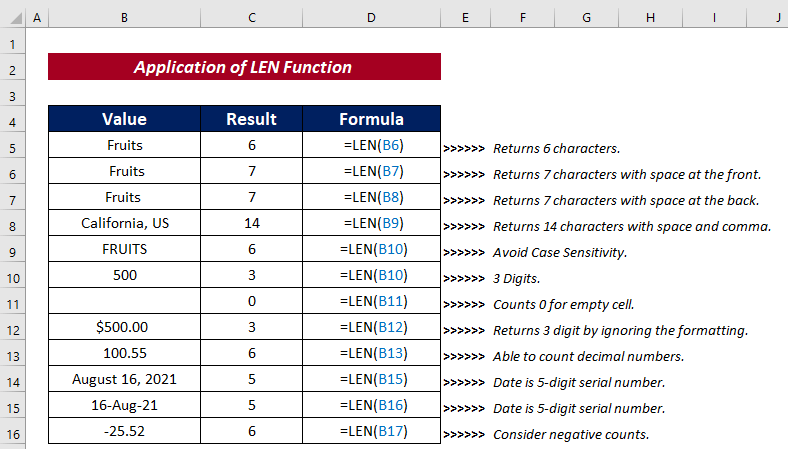
1. Bandingkeun Antara Panjang Ngaran
Ngagunakeun fungsi LEN , urang bisa kalayan gampang manggihan total panjang string nanaon. Ayeuna hayu urang nganggap urang gaduh set data dua kelompok murid. Ayeuna, tugas urang pikeun manggihan naha ngaran siswa sarua panjang atawa henteu.
Léngkah-léngkah :
- Pilih sél jeung asupkeun rumus di handap pikeun ngabandingkeun antara panjang ngaran.
=LEN(B5)=LEN(C5) 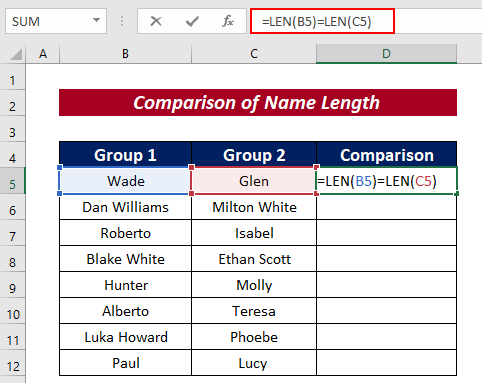
Penjelasan Rumus
- LEN(B5) bakal mulangkeun total panjang sél B5 nyaéta 4.
- LEN(D5) bakal mulangkeun total panjang D5 sél anu ogé 4.
- Lajeng =LEN(B5)=LEN(D5) bakal ngabandingkeun naha jumlahna sarua atawa henteu.
- Ayeuna, pencét ENTER pikeun boga kaluaran babandingan.

- Paké Eusian Cecekelan pikeun Otomatis Eusian sél sésana.
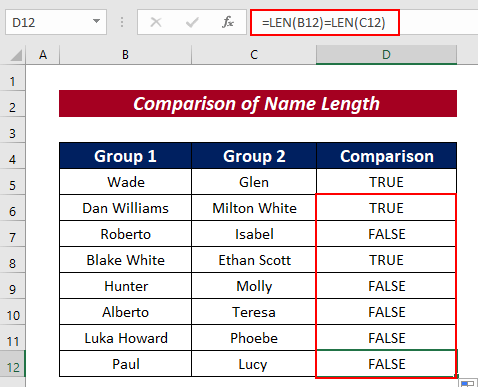
Maca deui: Kumaha Ngagunakeun Fungsi Téks dina Excel (10 Conto)
2. Ngitung Karakter Kaasup Spasi Anjog jeung Trailing
Salaku abdigeus disebutkeun saméméhna fungsi LEN nganggap spasi dina waktu cacah karakter, urang bade nguji éta di dieu.
Lengkah :
- Asupkeun rumus ieu pikeun ngitung karakter dina sél.
=LEN(B5) 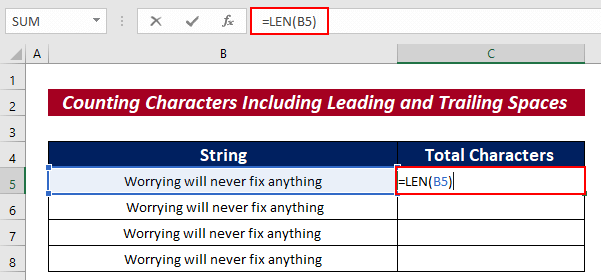
- Ketok Asupkeun tombol.

- Ayeuna, Eusian Otomatis sel sésana.

- Dina sél C5 , jumlah karakterna aya 32 sabab euweuh spasi hareup jeung labuh.
- Pikeun string ditulis dina B6 , kaluaran nembongkeun 33 karakter dina sél C6 sabab aya spasi ngarah.
- Pikeun string ditulis dina B7 , kaluaran nembongkeun 33 karakter dina sél C7 sabab aya spasi labuh.
- Pikeun string ditulis dina B8 , kaluaran nembongkeun 34 karakter dina sél C6 sakumaha teu ngan aya spasi ngarah tapi ogé labuh.
3. Ngitung Karakter Teu kaasup Anjog jeung Trailing Spaces
Tina conto saméméhna, urang bisa ningali t hat fungsi LEN nganggap spasi. Tapi urang tiasa malire spasi ieu ngagunakeun fungsi TRIM . Hayu urang pertimbangkeun set data nami sareng rohangan pikeun nunjukkeun prosésna. Ayeuna, tugas urang nyaéta ngitung karakter dina unggal ngaran ku cara teu malire spasi tambahan tina ngaran jeung nyitak aranjeunna.
Lengkah-lengkah :
- Kahiji-hijina , pilih sél (nyaéta C5 ) teras lebetkeun rumus di handap ieubandingkeun antara panjang ngaran.
=LEN(TRIM(B5)) 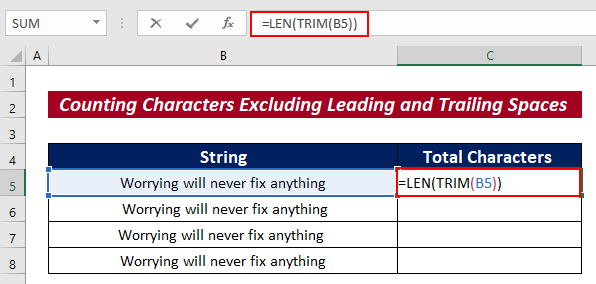
- Salajengna, pencét dina ENTER Tombol boga angka karakter teu kaasup spasi hareup jeung labuh.

- Ahirna, Eusian Otomatis sel sésana.
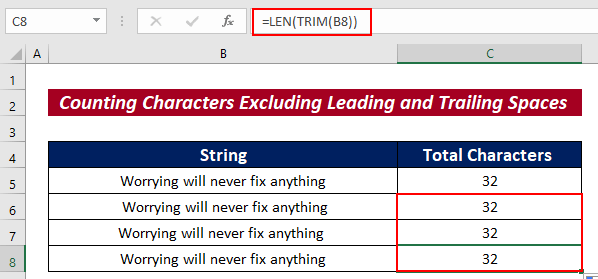
4. Ngitung Jumlah Aksara Saméméh atawa Sanggeus Karakter nu Dipikabutuh
Kalayan fungsi LEN , urang ogé bisa ngitung jumlah karakter saméméh atawa sanggeus karakter nu tangtu. Sakabéh prosésna dijelaskeun di handap.
Lengkah-léngkah :
- Asupkeun rumus ieu dina sél nu dipilih.
=LEN(LEFT($B5, SEARCH("-", $B5)-1)) 
- Sanggeus, pencét ENTER pikeun ngahasilkeun kaluaran.

- Anjeun tiasa Eusian Otomatis sél sésana.

Baca Selengkapnya: Kumaha Ngagunakeun Fungsi SEARCH dina Excel (3 Conto)
Bacaan Sarupa
- Kumaha Ngagunakeun Fungsi KODE dina Excel (5 Conto)
- Gunakeun Fungsi EXACT EXACT (6 Conto anu Cocog)
- Kumaha Ngagunakeun Fungsi FIXED dina Excel (6 Conto anu Cocog)
- Paké Fungsi CLEAN dina Excel (10 Conto)
5. Ékstrak Data tina String
Urang ogé tiasa nganggo LEN fungsi pikeun nimba data tina string. Pikeun ieu, urang kudu nangtukeun karakter nu tangtu nu bakal digambarkeun salaku kriteria dasar.
Lengkah :
- Pilih hiji sél jeung asupkeun rumus ieu di handap. keur ngitungkarakter dina sél.
=RIGHT(C5,LEN(C5)-FIND(" ",C5)) 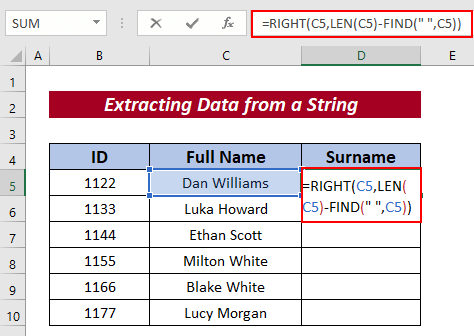
- Pencét tombol ENTER mun hasilna.
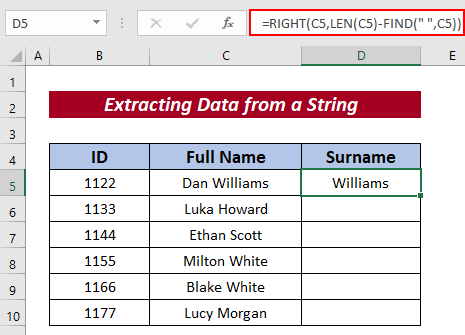
- Sanggeus éta, paké Fill Handle pikeun Autofill sél sésana.
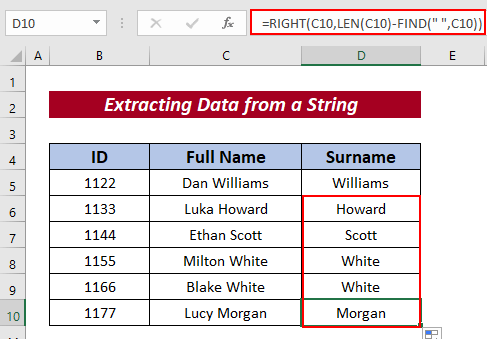
6. Ngitung Karakter Spésifik dina Sél
Urang ogé bisa nangtukeun karakter jeung ngitung karakter nu tangtu dina sél nu dipilih. Turutan prosedur ieu di handap pikeun ngalakukeunana.
Lengkah-léngkah :
- Pilih sél jeung asupkeun rumus ieu pikeun ngitung karakter nu tangtu dina sél éta.
=LEN(C5)-LEN(SUBSTITUTE(C5,"M","")) 
- Pencét tombol ENTER .
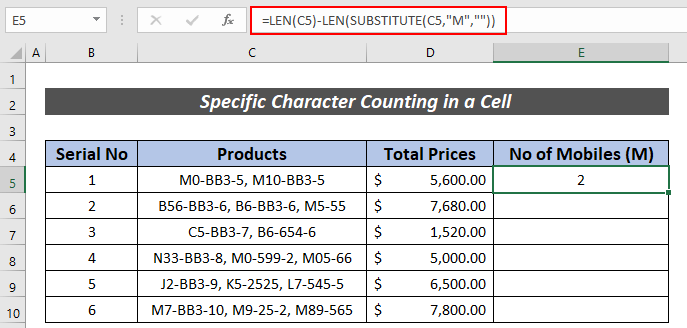
- Pamungkas, Eusian Otomatis sél sésana.
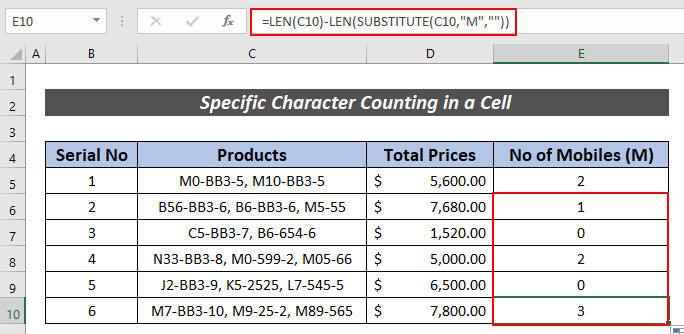
7. Nyimpulkeun Spésifik Jumlah Karakter dina Rentang
Urang ogé bisa ngitung jumlah total karakter husus dina rentang. Di dieu, urang bakal manggihan jumlah total telepon sélulér ku cara ngitung jumlah M dina produk.
Lengkah-léngkah :
- Mimiti, pilih sél (ie C5 ) jeung asupkeun rumus di handap ieu pikeun ngabandingkeun antara panjang ngaran.
=SUMPRODUCT(LEN(C5:C10)-LEN(SUBSTITUTE(C5:C10, "M",""))) 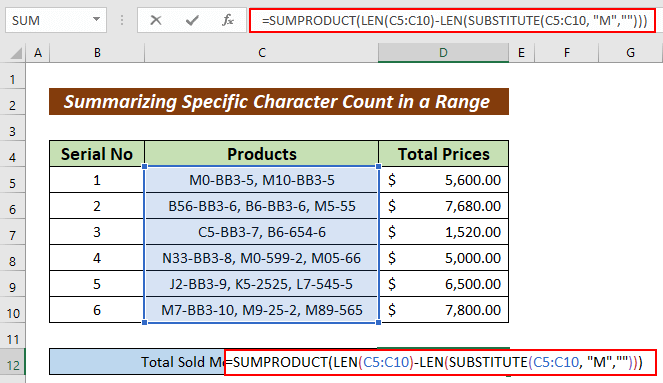
- Ayeuna, pencét tombol ENTER pikeun jumlah totalna.
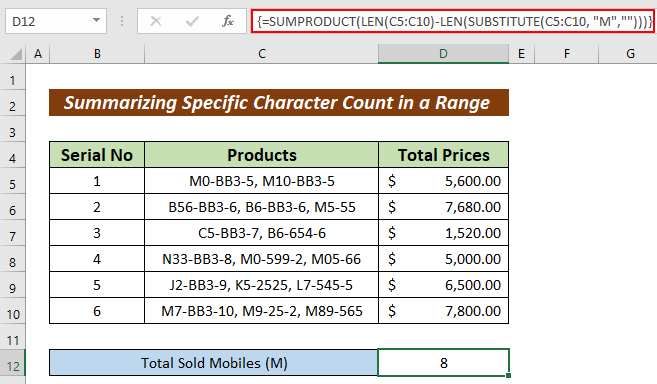
8. Anggo Fungsi LEN sareng Kode VBA
Fungsi LEN ogé tiasa dianggo alternatif ku kode VBA . Pikeun ieu, anjeun kedah nuturkeun léngkah-léngkahna.
Lengkah :
- Pindah ka tab Pamekar kahiji.
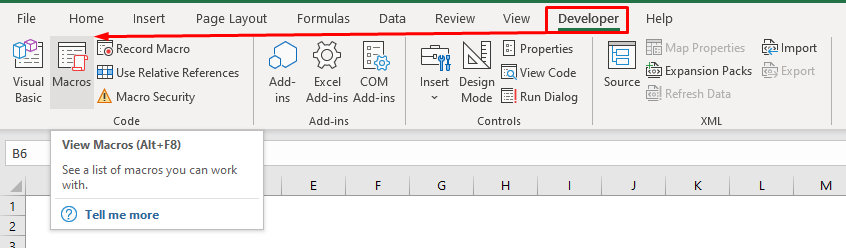
- Asupkeun kodeu dina jandela VBA .
Kode :
3812
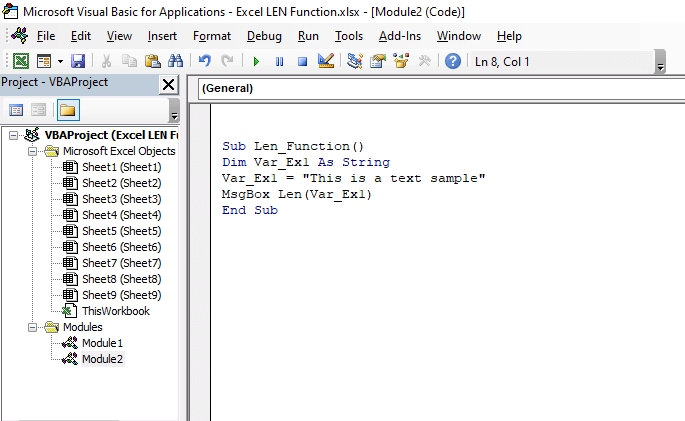
2196
- Teras, klik tombol Run
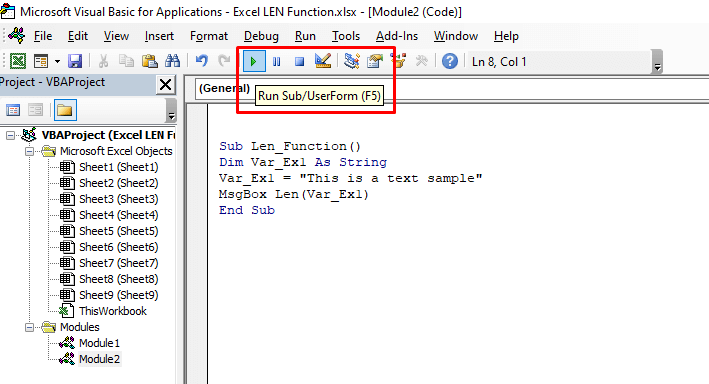
Ayeuna, tingali kaluaran dina jandela pop-up
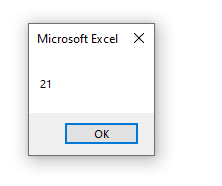
Bagéan Latihan
Pikeun kaahlian nu leuwih lengkep, Anjeun tiasa latihan di dieu.
Hal-hal anu Diinget
| Kasalahan Umum | Nalika aranjeunna nunjukkeun |
|---|---|
| #NAME | Ieu bakal muncul upami anjeun henteu ngalebetkeun nami fungsi kalayan leres. |
| #REF! | Ieu bakal muncul upami rumus fungsi LEN dianggo antara dua buku kerja anu béda sareng buku kerja sumber ditutup. |
Kacindekan
Dina ahir tulisan ieu, kuring hoyong nambihan yén kuring parantos nyobian ngajelaskeun ide lengkep ngeunaan cara ngagunakeun LEN fungsi dina Excel jeung 7 conto basajan. Ieu bakal janten masalah anu pikaresepeun pikeun kuring upami tulisan ieu tiasa ngabantosan pangguna Excel sanaos sakedik. Pikeun patarosan langkung seueur, koméntar di handap. Anjeun tiasa nganjang ka situs urang kanggo langkung seueur artikel ngeunaan ngagunakeun Excel.


